(104)データを並べ替えてグラフ化♪順位が一目で分かる♪
こんにちは。モカです。
きょう、会社では、9:40頃から12:30頃まで、計画停電でした。
ありがたいな、と思います。
東北の被災された方々のことを思えば、たった数時間のこと。
たくさんの被害にあわれた方々がいまも不自由をしいられている中、
電気のない大変さをほんの一端でも知ることができます。
そして、
いままで当たり前だと思っていた"電気がある"、という有難さを知ることができます。
ひきつづき節電を心がけていきたい、と思います。
東北地方の寒さがやわらぎますように。
燃料が早く届きますように。
◆◆◆★◆◆◆★◆◆◆★◆◆◆★◆◆◆★◆◆◆★◆◆◆★◆◆◆★◆◆◆★◆◆◆★◆◆◆★
データを並べ替えてグラフ化~順位が一目で分かる~
エクセルのデータを分析するのに、とても役立つのがグラフ!
何が一番売れてるか、どこの部署、支店が売り上げが良いか?
一目で、すぐに把握することができます。
ポイントは、並べ替え。
まず、データを「降順」に並べ替えましょう。順位、売上状況が分析しやすいです。
表を選択して、「データ」-「並べ替え」を押します。
「最優先されるキー」を「合計」、「降順」を選択します。
下段の「データ範囲の先頭行」を「タイトル行」にし、「OK」を押します。
並べ変わったら、「支店名」と「合計」(見出しもデータも)を範囲選択して、
「グラフウィザード」ボタンを押します。

「棒グラフ」を選択して、「次へ」をクリックします。
「次へ」を再度おして、下図の画面(データテーブルタブ)で
「データテーブルを表示する」にチェックを入れ、完了を押します。
売上の大きい順に、左から並ぶグラフが出来ました。
データテーブルも下に表示されてわかりやすいですね。
売上順に並べば、一目で順位がわかり、差もわかって比較がすぐにできますよね。
ぜひ、ご活用ください。
◆◆◆★◆◆◆★◆◆◆★◆◆◆★◆◆◆★◆◆◆★◆◆◆★◆◆◆★◆◆◆★◆◆◆★
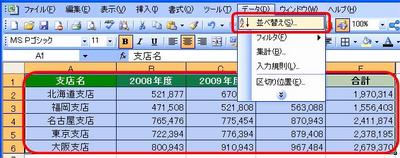

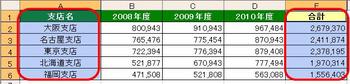


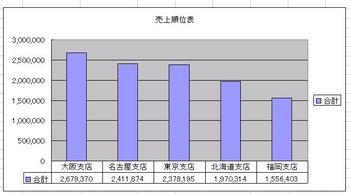



ディスカッション
コメント一覧
まだ、コメントがありません